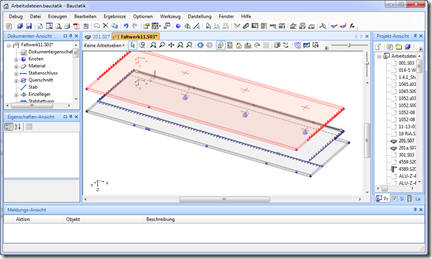In der Baustatik kann man diverse Einzelbauteile getrennt voneinander eingeben: Man muss eben nicht das Gesamtbauwerk komplett eingeben, sondern kann es auch ein Einzelteilen berechnen. Danach ist man mit diese Zustand aber nicht dauerhaft verbunden – man kann zum Beispiel einzelne Platten nachträglich auch zu einem räumlichen Gesamtsystem zusammenfassen. Und das geht so:
Angenommen, man hat die Decken von 2 Stockwerken als ebene Platten bereits vorliegen, und möchte diese als räumliche Struktur zusammenfassen. Zum Beispiel, diese beiden Platten hier:
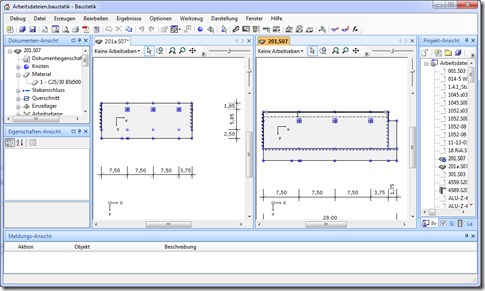
Zunächst legt man ein neues Dokument vom Typ Faltwerk an: Da drin laden dann die beiden Platten hinterher. Jetzt geht man zunächst in die Ansicht der ersten Platten, und markiert alle darin enthaltenen Geometrie-Elemente (Zum Beispiel, in dem man mit der Maus ein Fenster aufzieht, in dem diese enthalten sind):
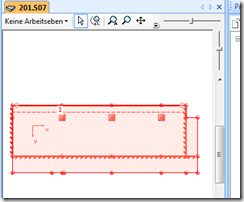
Dann wählt man den Befehl Bearbeiten –> Kopieren.
Jetzt wechselt man in das (noch leere) Arbeitsfenster fürs Faltwerk, und wählt den Befehl Bearbeiten –> Einfügen.
Damit hat man die erste Platten schon mal “drin”:
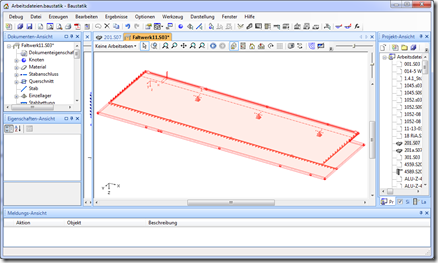
Wichtig: Jetzt die Auswahl im Faltwerks-Dokument leeren. Zum Beispiel, in dem man irgendwo hin klickt, wo eben kein Bauteil ist. (Das ist nicht lebensnotwendig, macht einem das Leben aber hinterher einfacher.)
Jetzt in das Arbeitsfenster mit der 2. Platte wechseln, alles auswählen, und Bearbeiten –> Kopieren auswählen.
Und dann wieder zum Fenster mit dem Faltwerk, und Bearbeiten –> Einfügen auswählen:
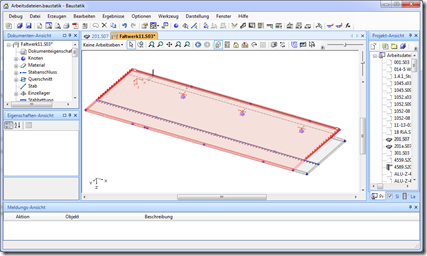
Die beiden Platten liegen nun übereinander: Die erste ist nicht ausgewählt, die 2. schon. Darum kann man nun Bearbeiten –> Geometrie –> Verschieben auswählen und die obere Platte an die gewünschte Z-Position schieben: Also z.B. 2.20 nach oben: